
7 nützliche Methoden zum Übertragen von Daten von Samsung auf Huawei

„Mein altes Handy ist ein Samsung Galaxy A41 und ich habe gerade ein Huawei Pura 70 bekommen. Und ich weiß nicht, wie ich meine Daten von meinem alten Samsung auf mein neues Huawei übertragen kann.“
- Von Reddit
Wenn Sie gerade ein brandneues Huawei-Telefon gekauft haben, nachdem Sie jahrelang Ihr altes Samsung-Telefon verwendet haben, das physisch beschädigt wurde, stehen Sie möglicherweise vor einer Frage: Wie übertrage ich alles von Samsung auf Huawei? Schließlich hat Ihr Samsung-Telefon in den letzten Jahren zu viele Daten gespeichert, die für Sie wichtig sind.
Da die manuelle Bedienung zu aufwändig ist und zu lange dauert, zeigen wir Ihnen in diesem Beitrag clevere Möglichkeiten, Daten von Samsung zu Huawei zu übertragen.
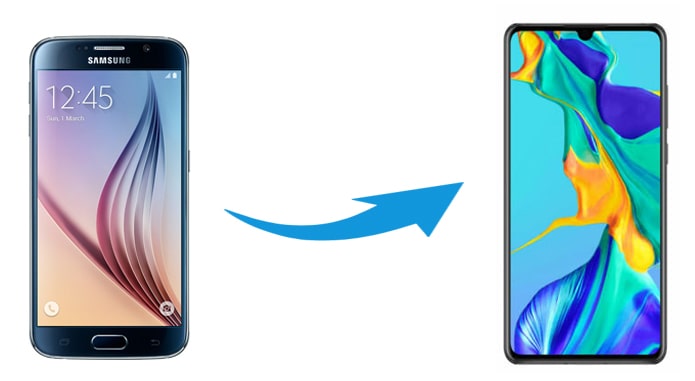
Was ist der einfachste Weg, Daten von Samsung zu Huawei zu übertragen? Im Vergleich zu anderen ähnlichen Programmen erfreut sich Coolmuster Mobile Transfer bei Telefonbenutzern immer großer Beliebtheit, da es Benutzern die Übertragung aller Daten von Samsung auf Huawei ohne Verlust der Datenqualität extrem einfach macht.
Hauptmerkmale von Mobile Transfer
Um Daten von Samsung auf das Huawei Pura 70 oder ein anderes Huawei-Telefon zu übertragen, müssen Sie nur die folgenden drei einfachen Schritte wiederholen:
01 Installieren und starten Sie dieses Datenübertragungstool von Samsung zu Huawei auf Ihrem Computer.
02 Schließen Sie Samsung- und Huawei-Telefone mit geeigneten USB-Kabeln an einen Computer an. Nachdem Sie das USB-Debugging auf beiden Telefonen entsprechend der Aufforderung aktiviert haben, erkennt dieses Programm Ihre Geräte automatisch. Sobald Sie fertig sind, sehen Sie die folgende Benutzeroberfläche.
Hinweis: Das Samsung-Telefon befindet sich an der Position des Quelltelefons. Wenn nicht, können Sie auf „Umdrehen“ klicken, um die Position zu ändern.

03 Wählen Sie die Datentypen aus, die Sie übertragen möchten, und klicken Sie auf die Schaltfläche „Kopieren starten“, um mit der Datenübertragung zu beginnen.

Videoanleitung
Coolmuster Android Assistant ist ein weiteres praktisches Datenübertragungstool, das wir Ihnen dringend empfehlen. Es ist bekannt für die Verwaltung aller Arten von Daten auf Android -Geräten. Sie können Kontakte bearbeiten und löschen , SMS senden oder darauf antworten sowie Apps von Ihrem Android Telefon auf Ihrem Computer installieren und deinstallieren . Darüber hinaus unterstützt es auch die Übertragung von Samsung zu Huawei sowie das Sichern und Wiederherstellen aller Android -Daten mit einem Klick.
So können Sie selektiv von Samsung zu Huawei wechseln:
01 Starten Sie Android Assistant nach der Installation auf dem Computer und verbinden Sie Samsung- und Huawei-Telefone mit funktionierenden USB-Kabeln mit diesem Computer. Sie müssen außerdem das USB-Debugging auf jedem Telefon aktivieren. Nachdem dieses Programm Ihre Geräte erkannt hat, sehen Sie die folgende Benutzeroberfläche.

02 Klicken Sie unter „Meine Geräte“ auf „Samsung-Telefon“ und tippen Sie im linken Bereich auf den Dateityp, den Sie übertragen möchten, zum Beispiel „Kontakte“. Markieren Sie dann im rechten Bereich die Kontakte, die Sie übertragen möchten, und klicken Sie im oberen Menü auf „Exportieren“, um die Dateien auf dem Computer zu speichern.

03 Klicken Sie unter „Meine Geräte“ auf „Huawei-Telefon“, wählen Sie im linken Bereich „Kontakte“ und klicken Sie im oberen Menü auf „Importieren“, um Kontaktsicherungen auf das Huawei-Telefon zu übertragen.

Videoanleitung
Möchten Sie Daten mit Smart Switch von Samsung zu Huawei übertragen? Leider können Sie mit Smart Switch definitiv keine Daten von Samsung auf Huawei übertragen, da es nur Daten von anderen Telefonen auf Samsung-Telefone überträgt .
Sie können jedoch mit der Samsung-zu-Huawei-Smart-Switch-Alternative übertragen – Huawei Phone Clone, einer ähnlichen App wie Samsung Smart Switch, die die Migration von Kontakten, Nachrichten, Fotos, Videos, Anrufprotokollen, Musik und mehr von Ihrem alten Samsung auf Ihr neues Huawei-Mobiltelefon mit Android 4.4 und höher unterstützt. Die Schritte sind etwas komplex. Wenn es Ihnen nichts ausmacht, können Sie es versuchen.
Wie übertrage ich per Smart Switch-Alternative von Samsung auf Huawei?
Schritt 1. Laden Sie die Phone Clone-App aus dem Google Play Store auf Ihr Samsung-Telefon herunter.
Schritt 2. Starten Sie diese vorinstallierte App auf Ihrem Huawei-Telefon, wählen Sie „Dies ist das neue Telefon“ und anschließend erscheint ein QR-Code. Öffnen Sie dann diese App auf Ihrem Samsung-Telefon und wählen Sie „Dies ist das alte Telefon“. Anschließend scannen Sie mit dem Samsung-Telefon den QR-Code auf Huawei-Geräten, um eine Verbindung zwischen ihnen herzustellen.
Schritt 3. Wählen Sie die Datentypen aus, die Sie kopieren möchten, und tippen Sie auf die Option „Senden“, um Daten von Samsung an Huawei zu übertragen.

Vorteile:
* Die offizielle Lösung von Huawei ist zuverlässig und leicht verfügbar.
* Kabellos.
Nachteile:
* Die Schritte sind etwas kompliziert.
* Sie müssen den gesamten Dateiordner anstelle Ihrer gewünschten Dateien übertragen.
* Einige Geräte sind möglicherweise nicht mit dieser App kompatibel.
* Das Zielgerät muss ein Huawei-Telefon sein.
* Die Vorschau der Daten vor der Übertragung wird nicht unterstützt.
Da jedes Android Smartphone standardmäßig über einen integrierten Google-Dienst verfügt, können Sie Ihr Samsung-Telefon mit einem Google-Konto sichern und dann Daten aus der Google-Cloud auf Ihrem Huawei-Telefon wiederherstellen. Stellen Sie einfach sicher, dass in Ihrem Google-Konto genügend Speicherplatz vorhanden ist, bevor Sie den Vorgang starten. Wenn die 15 GB freien Speicher zur Neige gehen, müssen Sie möglicherweise zuerst den Speicher erweitern. Beachten Sie außerdem, dass die Datenübertragung viel Zeit in Anspruch nehmen wird.
Sehen wir uns an, wie man mit Google Daten von Samsung zu Huawei überträgt:
Schritt 1. Gehen Sie auf Ihrem Samsung-Telefon zu „Einstellungen“ > „Sichern und Wiederherstellen“ > aktivieren Sie die Option „Meine Daten sichern“. Alternativ können Sie auch zu „Einstellungen“ > „Konten“ > „Google“ gehen und die Option für die Synchronisierung von Kontakten, Kalender, App-Daten usw. aktivieren.

Schritt 2. Öffnen Sie auf einem neuen Huawei-Gerät „Einstellungen“ > „Konten“ > „Google“ > Melden Sie sich mit demselben Google-Konto an und schalten Sie Kontakte, Kalender, App-Daten oder andere Datentypen ein > Klicken Sie auf „Jetzt synchronisieren“, um das Samsung-Backup mit dem Huawei-Telefon zu synchronisieren.
Vorteile:
* Kostenlos und bequem.
Nachteile:
* Zeitaufwendig.
* Sie müssen für mehr Speicherplatz bezahlen, wenn der freie Speicherplatz aufgebraucht ist.
* Einige Datentypen werden nicht unterstützt.
* Auf einigen Geräten können Daten möglicherweise nicht erfolgreich kopiert werden.
Für Android Benutzer, die die Verwendung eines USB-Kabels oder die Installation von Datenübertragungstools als umständlich empfinden, können Sie die Übertragung von Samsung zu Huawei über Bluetooth oder Wi-Fi Direct durchführen. Obwohl Sie mit beiden Methoden Daten zwischen Samsung- und Huawei-Telefonen nacheinander drahtlos übertragen können, müssen Sie dafür viel Zeit und Energie aufwenden.
Schritt 1. Platzieren Sie beide Geräte nahe beieinander und aktivieren Sie Bluetooth auf beiden Geräten, indem Sie zu „Einstellungen“ gehen und „Bluetooth“ aktivieren.

Schritt 2. Befolgen Sie als Nächstes die Anweisungen auf dem Bildschirm, um die beiden Geräte zu koppeln.
Schritt 3. Wählen Sie nach der Verbindung die Dateien aus, die Sie auf ein Samsung-Telefon übertragen möchten. Sie können Kontakte, Fotos, Musik, Videos usw. übertragen. Drücken Sie anschließend auf die Dateien und wählen Sie „Teilen“ (oder klicken Sie im Menü „Einstellungen“ auf „Teilen“) > „Bluetooth“ > den Namen Ihres Huawei-Geräts.
Schritt 4. Klicken Sie auf „Akzeptieren“, um Daten zu empfangen, wenn auf Ihrem Huawei-Telefon eine Benachrichtigung angezeigt wird. Sobald der Übertragungsvorgang abgeschlossen ist, wird auf Ihrem Samsung-Telefon „Abgeschlossen“ angezeigt. Der gesamte Vorgang kann je nach Datengröße der ausgewählten Dateien sehr lange dauern.
Schritt 1. Gehen Sie auf einem Samsung-Telefon zu „Einstellungen“ > „Wi-Fi“ > „Wi-Fi Direct“ aktivieren. Es beginnt mit der Suche nach Geräten in Reichweite mit Wi-Fi Direct.

Schritt 2. Stellen Sie eine Verbindung zwischen Samsung- und Huawei-Telefonen her. Klicken Sie in der Liste auf Ihr Huawei-Gerät und senden Sie die Einladung an dieses. Nehmen Sie die Einladung sofort auf Ihrem Huawei-Telefon an.
Schritt 3. Wählen Sie die Dateien aus, die Sie übertragen möchten, und senden Sie sie an ein Huawei-Telefon. Die Schritte ähneln denen, die Sie mit Bluetooth ausführen.
Vorteile:
* Kostenlos und drahtlos.
Nachteile:
* Zeitaufwendig.
* Ihre Telefone können leicht über eine Bluetooth- oder Wi-Fi-Verbindung gehackt werden.
* Anrufprotokolle, Browserdaten, Hintergrundbilder, App-Daten usw. können nicht übertragen werden.
* Erlauben Sie nur die Kommunikation über kurze Entfernungen zwischen Geräten.
Eine weitere Möglichkeit, die Sie ausprobieren können, besteht darin, bestimmte Inhalte einzeln von Samsung an Huawei zu senden. Dieser Weg funktioniert sicherlich auf allen Samsung- und Huawei-Smartphones, und jede E-Mail-App erledigt diese Aufgabe. Obwohl der heutige E-Mail-Dienst das Teilen von Fotos, Dokumenten, Videos, Kontakten, Nachrichten, Musik und anderen Dateien von verschiedenen Geräten unterstützt, unterstützen einige ältere Geräte möglicherweise nur einige wenige Dateien. Abgesehen davon kann Ihr E-Mail-Anbieter die Anhanggröße auf maximal 25 MB begrenzen, wie dies bei Gmail der Fall ist, und der Übertragungsvorgang wird viel Zeit in Anspruch nehmen.
Wenn Sie kleine Dateien übertragen müssen, können Sie die folgenden Schritte ausführen, um Daten vom Samsung- auf das Huawei-Telefon zu übertragen:
Schritt 1. Starten Sie die E-Mail-App auf Ihrem Samsung-Telefon und klicken Sie auf „Verfassen“, um eine neue E-Mail zu verfassen.
Schritt 2. Geben Sie im Feld „An“ ein anderes E-Mail-Konto ein, das Sie haben, und tippen Sie auf das Symbol „Anhang“, um die Dateien zu importieren, die Sie übertragen möchten. Anschließend können Sie diese E-Mail versenden oder sie einfach als Entwurf behalten.

Schritt 3. Installieren Sie die E-Mail-App auf Ihrem Huawei-Telefon, melden Sie sich mit demselben E-Mail-Konto an und greifen Sie über den Entwurf oder den Posteingang auf die genaue E-Mail zu. Sie können auf das Symbol „Herunterladen“ tippen, um die angehängten Daten auf Ihrem Huawei-Gerät zu speichern.
Vorteile:
* Kostenloser und kabelloser Weg.
Nachteile:
* Dauert lange und erfordert einen guten Netzwerkzustand.
* Anrufprotokolle, Browserverlauf, App-Daten, Geräteeinstellungen usw. können nicht übertragen werden.
* Für alle E-Mail-Apps gelten Beschränkungen hinsichtlich der Anhanggröße.
Dies ist eine traditionelle Möglichkeit, Daten von Android -Benutzern von Samsung zu Huawei zu übertragen. Tatsächlich kopieren viele Benutzer nur Mediendateien und Dokumente zwischen Samsung- und Huawei-Geräten, da die Übertragung informativer Daten, Apps und vieler anderer Dateien nicht unterstützt wird. Auf diese Weise müssen beide Geräte mit Ihrem Windows Computer verbunden sein und Sie können Dateien von Samsung auf Huawei kopieren und einfügen (oder per Drag & Drop auf Ihren Computer ziehen).
Wie übertrage ich Fotos durch Kopieren und Einfügen von Samsung auf Huawei?
Schritt 1. Schließen Sie Ihre Samsung- und Huawei-Telefone mit zwei funktionierenden USB-Kabeln an den Computer an. Wenn Sie eine Benachrichtigung auf dem Telefonbildschirm erhalten, können Sie „Dateien übertragen (MTP)“ auswählen, um die beiden Geräte erkennbar zu machen.
Schritt 2. Nachdem der Computer beide Geräte erkannt hat, werden deren Gerätenamen unter „Arbeitsplatz“ angezeigt. Doppelklicken Sie auf beide Gerätenamen, um sie in zwei Fenstern zu öffnen, navigieren Sie zum DCIM- oder Bilderordner des Samsung-Geräts und wählen Sie die Dateien aus, die Sie kopieren möchten.
Schritt 3. Ziehen Sie die ausgewählten Dateien von Samsung und legen Sie sie in einem Ordner im Huawei-Speicher ab.

Vorteile:
* Direkte Übertragung zwischen zwei Geräten.
Nachteile:
* Zeitaufwändig und computergestützt.
* Nicht alle Datentypen werden unterstützt.
* Ihre Geräte können leicht angegriffen werden, wenn Ihr Computer mit einem Virus infiziert ist.
Das ist alles. Dieser Beitrag bietet Ihnen 7 einfache Optionen. Wir empfehlen Ihnen dringend Coolmuster Mobile Transfer oder Coolmuster Android Assistant zu wählen. Mit den beiden Möglichkeiten können Sie Daten in kurzer Zeit ohne Datenverlust oder Sicherheitsprobleme von Samsung zu Huawei übertragen. Letzteres ermöglicht Ihnen sogar die Vorschau und Übertragung gewünschter Dateien, was mit anderen Methoden nicht möglich ist. Darüber hinaus sind sie einfach zu bedienen und benutzerfreundlich.
Darüber hinaus stehen wir Ihnen auch dann zur Seite, wenn bei der Anwendung Schwierigkeiten auftreten. Wenn Sie Fragen haben, können Sie unten gerne einen Kommentar hinterlassen.
Verwandte Artikel:
So übertragen Sie Kontakte von Samsung auf Huawei [6 einfache Möglichkeiten]
Wie übertrage ich Daten von Huawei zu Samsung? 5 Wege für Sie
So übertragen Sie WhatsApp ganz einfach von Samsung auf Huawei

 Übertragung von Telefon zu Telefon
Übertragung von Telefon zu Telefon
 7 nützliche Methoden zum Übertragen von Daten von Samsung auf Huawei
7 nützliche Methoden zum Übertragen von Daten von Samsung auf Huawei





